Πληκτρολόγιο Magic Keyboard με Touch ID
Το ασύρματο Magic Keyboard με Touch ID και το Magic Keyboard με Touch ID και αριθμητικό πληκτρολόγιο (εμφανίζεται παρακάτω) διαθέτουν ενσωματωμένες δυνατότητες που διευκολύνουν την εισαγωγή emoji, την αλλαγή γλώσσας πληκτρολογίου, το κλείδωμα του Mac mini, καθώς και την εκτέλεση πολλών λειτουργιών συστήματος με ένα άγγιγμα πλήκτρου. Μπορείτε επίσης να χρησιμοποιήσετε ένα δαχτυλικό αποτύπωμα για σύνδεση και αγορές με το Apple Pay.
Για να συνδέσετε το Magic Keyboard με Touch ID στο Mac mini, δείτε την ενότητα Σύνδεση αξεσουάρ στο Mac mini.
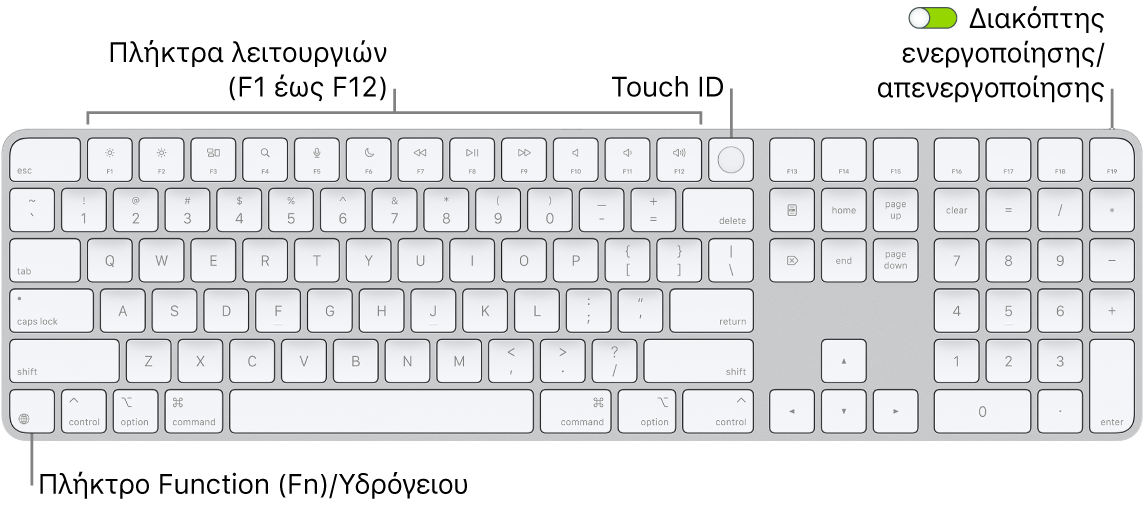
Ενεργοποίηση ή απενεργοποίηση του πληκτρολογίου. Σύρετε τον διακόπτη ενεργοποίησης/απενεργοποίησης στην πίσω πλευρά του πληκτρολογίου για να το ενεργοποιήσετε 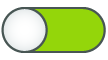
Κλείδωμα του Mac mini. Πατήστε γρήγορα το Touch ID. Για ξεκλείδωμα του Mac mini, αγγίξτε ελαφρά το Touch ID, ή πατήστε οποιοδήποτε πλήκτρο και πληκτρολογήστε το συνθηματικό σας.
Διαμόρφωση του Touch ID. Μπορείτε να χρησιμοποιείτε το δαχτυλικό σας αποτύπωμα για να ξεκλειδώνετε το Mac και να πραγματοποιείτε αγορές από το App Store, την εφαρμογή Apple TV και το Apple Books, καθώς και σε ιστότοπους που χρησιμοποιούν το Apple Pay. Αν δεν διαμορφώσατε το Touch ID κατά τη διαμόρφωση του Mac, μπορείτε να το κάνετε ανά πάσα στιγμή στις ρυθμίσεις Touch ID και συνθηματικού των Ρυθμίσεων συστήματος. Για περισσότερες πληροφορίες σχετικά με το Touch ID, δείτε την ενότητα Διαμόρφωση του Mac mini σας. Για πληροφορίες σχετικά με το Apple Pay, δείτε την ενότητα Χρήση του Πορτοφολιού και του Apple Pay.
Χρήση Touch ID. Τοποθετήστε το δάχτυλό σας ελαφρώς στο Touch ID. Κατά την πρώτη εκκίνηση ή επανεκκίνηση του Mac, πρέπει να πληκτρολογήσετε το συνθηματικό σας για είσοδο στο Mac mini. Μετά την πρώτη φορά, όταν σας ζητείται να εισαγάγετε το συνθηματικό σας για ξεκλείδωμα της οθόνης ή πραγματοποίηση αγορών, μπορείτε να χρησιμοποιείτε το Touch ID. Αν διαμορφώσετε τη γρήγορη εναλλαγή χρήστη για το Mac mini, μπορείτε επίσης να χρησιμοποιήσετε το δαχτυλικό σας αποτύπωμα για εναλλαγή από τον λογαριασμό ενός άλλου χρήστη στον δικό σας λογαριασμό. Για περισσότερες πληροφορίες, δείτε την ενότητα Χρήση του Touch ID στο Mac.
Καθορισμός ρυθμίσεων Πληκτρολογίου. Για να ορίσετε επιλογές για το πληκτρολόγιο και το πλήκτρο Λειτουργίας (Fn)/Υδρογείου 
Χρησιμοποιήστε το πληκτρολόγιό σας για να κάνετε δεξί κλικ. Χρησιμοποιήστε το νέο πλήκτρο Θεματικού μενού ![]() για να ανοίξετε ένα μενού συντόμευσης με το πληκτρολόγιό σας. Δείτε την ενότητα Δεξί κλικ στο Mac.
για να ανοίξετε ένα μενού συντόμευσης με το πληκτρολόγιό σας. Δείτε την ενότητα Δεξί κλικ στο Mac.
Χρήση emoji ή εναλλαγή γλώσσας πληκτρολογίου. Πατήστε το 

Χρήση των πλήκτρων λειτουργιών. Τα πλήκτρα λειτουργιών στην πάνω σειρά παρέχουν συντομεύσεις για αυτές τις συνήθεις λειτουργίες συστήματος:
Φωτεινότητα (F1, F2): Πατήστε


Mission Control (F3): Πατήστε το

Αναζήτηση μέσω Spotlight (F4): Πατήστε το

Υπαγόρευση/Siri (F5): Πατήστε το


Μην ενοχλείτε (F6): Πατήστε το

Πολυμέσα (F7, F8, F9): Πατήστε



Σίγαση (F10): Πατήστε το

Ένταση ήχου (F11, F12): Πατήστε το


Χρήση εναλλακτικών λειτουργιών. Τα πλήκτρα λειτουργιών μπορούν να εκτελούν ενέργειες για συγκεκριμένες εφαρμογές ή να έχουν εναλλακτικές λειτουργίες, π.χ. το πλήκτρο F11 μπορεί επίσης να αποκρύψει όλα τα ανοιχτά παράθυρα και να εμφανίσει το γραφείο εργασίας. Για εκτέλεση της εναλλακτικής λειτουργίας που είναι συσχετισμένη με το πλήκτρο, πατήστε παρατεταμένα το πλήκτρο λειτουργίας (Fn)/υδρόγειου σφαίρας 
Χρήση συντομεύσεων πληκτρολογίου. Μπορείτε να πατήσετε δύο ή περισσότερα πλήκτρα ταυτόχρονα για γρήγορη εκτέλεση ενεργειών στο Mac που συνήθως κάνετε με μια επιφάνεια αφής, ένα ποντίκι ή μια άλλη συσκευή. Για παράδειγμα, πατήστε Command-C για αντιγραφή του επιλεγμένου κειμένου και μετά κάντε κλικ στο σημείο που θέλετε να επικολλήσετε το κείμενο και πατήστε Command-V. Για μια λίστα συντομεύσεων πληκτρολογίου που χρησιμοποιούνται συχνά, δείτε την ενότητα Συντομεύσεις πληκτρολογίου στο Mac. Αν είναι το πρώτο σας Mac, μπορεί επίσης να σας ενδιαφέρει η ενότητα Είναι το πρώτο σας Mac;.